
Der
php-Editor Baicao stellt Ihnen ausführlich vor, wie Sie die Hintergrundfarbe von CorelDraw ändern. CorelDraw ist eine leistungsstarke Grafikdesign-Software. Das Anpassen der Hintergrundfarbe ist einer der häufigsten Vorgänge bei Designarbeiten. Mit einfachen Schritten können Sie die Hintergrundfarbe ganz einfach ändern, um Ihr Kunstwerk hervorzuheben und attraktiver zu machen. Als Nächstes lernen wir die Techniken von CorelDraw kennen, um die Hintergrundfarbe zu ändern, den Designeffekt zu verbessern und der Arbeit einen lebendigeren und persönlicheren visuellen Effekt zu verleihen.
Wir öffnen die CorelDRAW-Software.
Halten Sie dann Strg+N gedrückt, um ein neues Hintergrundbild zu erstellen.
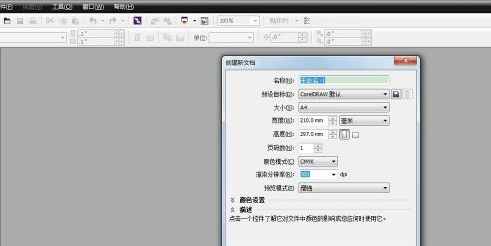
Wählen Sie dann in der Menüleiste oben Extras aus.
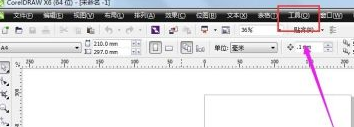
Wählen Sie unterhalb des Tools „Optionen“.
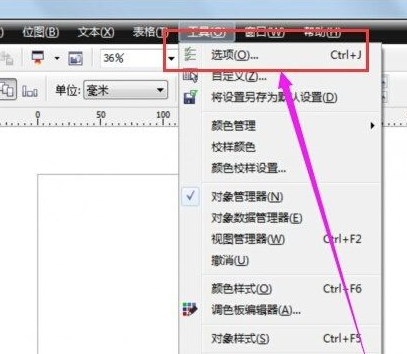
Suchen Sie dann im Popup-Fenster unter „Dokumente“ nach „Hintergrund“ und klicken Sie darauf.
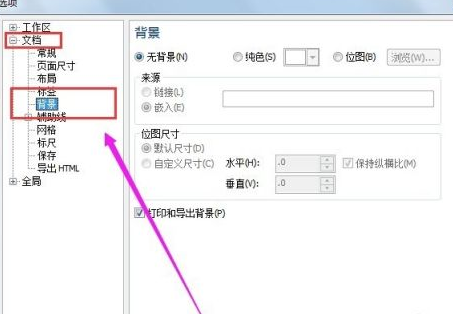
Sie können die Hintergrundfarbe in „Volltonfarbe“ oder „Bitmap“ ändern (je nach Bedarf auswählen).
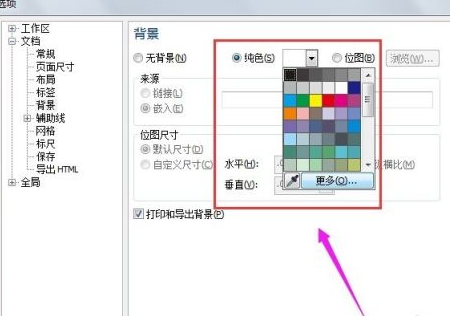
Klicken Sie nach der Auswahl auf „OK“, um die Hintergrundfarbe in die gewünschte Farbe zu ändern!
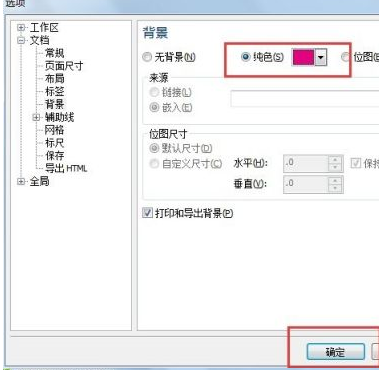
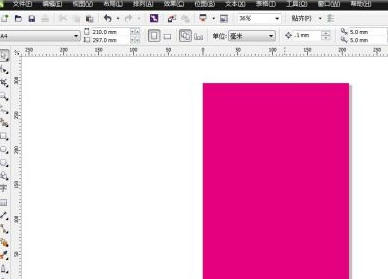
Das obige ist der detaillierte Inhalt vonSo ändern Sie die Hintergrundfarbe in CorelDraw - So ändern Sie die Hintergrundfarbe in CorelDraw. Für weitere Informationen folgen Sie bitte anderen verwandten Artikeln auf der PHP chinesischen Website!
 Kopfzeile entfernen
Kopfzeile entfernen
 Welche Möglichkeiten gibt es, Shell-Skripte auszuführen?
Welche Möglichkeiten gibt es, Shell-Skripte auszuführen?
 Häufig verwendete MySQL-Verwaltungstools
Häufig verwendete MySQL-Verwaltungstools
 Was ist ein Root-Domain-Nameserver?
Was ist ein Root-Domain-Nameserver?
 Die Speicher-Engine von MySQL zum Ändern von Datentabellen
Die Speicher-Engine von MySQL zum Ändern von Datentabellen
 Was sind die vier Big-Data-Analysetools?
Was sind die vier Big-Data-Analysetools?
 So verwenden Sie die datediff-Funktion
So verwenden Sie die datediff-Funktion
 So richten Sie eine FTP-Site ein
So richten Sie eine FTP-Site ein




